Hvis du er heldig nok til å ha en Chromebook med berøringsskjerm (og heldigvis de fleste av dem i disse dager), så har du uten tvil hatt glede av å sveipe rundt for å navigere på skjermen som om det var en gigant telefonen. Selv om det alltid har vært en fin bonus å ha en berøringsskjerm, har Google nylig oppdatert mange av gestene atferd for når en Chromebook er i nettbrettmodus for å gjøre navigering i grensesnittet mye mer intuitivt og naturlig. Vi viser deg hva disse nye bevegelsene er, og hvordan du bruker dem slik at du blir enda mer dyktig med din 2-i-1 Chrome-enhet.
Slik navigerer du på Chromebook i nettbrettmodus med de nye sveipebevegelsene
- Brett over eller ta av skjermen for å sette Chromebooken inn i den nettbrettmodus.
-
Du bør se et litt annet grensesnitt enn det du er vant til i skrivebordsmodus, med appikoner ordnet på skjermen som en smarttelefon. For å komme tilbake til dette startskjermbildet fra hvilket som helst nettleservindu eller app, ganske enkelt sveip opp fra bunnen av skjermen.
 Kilde: Jeramy Johnson / Android Central
Kilde: Jeramy Johnson / Android Central -
For å se alle de forskjellige appene og vinduene du har åpnet for øyeblikket, sveip fra bunnen av skjermen og pause.
 Kilde: Jeramy Johnson / Android Central
Kilde: Jeramy Johnson / Android Central -
Når du er i en nettleser- eller appvisning og du vil se alle dine festede apper på Chrome OS-hyllen, er det bare å bruke fingeren til å lage en liten sveip opp gest fra bunnen av skjermen.
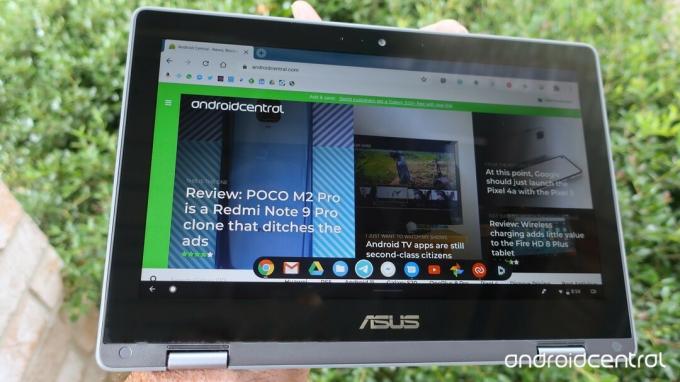 Kilde: Jeramy Johnson / Android Central
Kilde: Jeramy Johnson / Android Central -
Hvis du er i en Chrome-nettleserfane og vil gå tilbake til forrige side du leste, sveip inn fra venstre til høyre på skjermen.
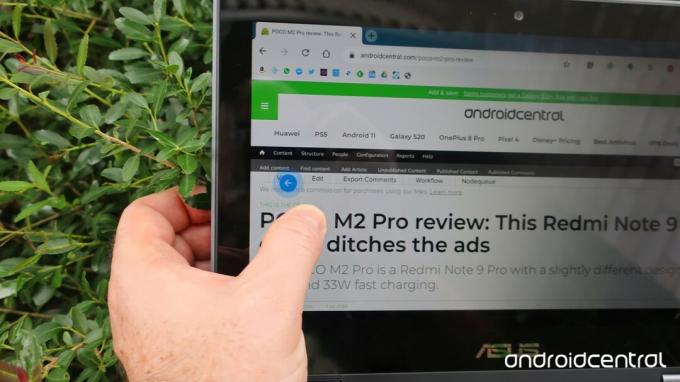 Kilde: Jeramy Johnson / Android Central
Kilde: Jeramy Johnson / Android Central
Dette er de nyeste nettbrettbevegelsene i Chrome OS, men du kan fortsatt gjøre mange andre ting i denne modusen med hendene. For litt navigering vil jeg anbefale deg å ta opp en penn (hvis Chromebook ikke allerede har en) slik at du kan treffe de små berøringsmålene. Ellers skyver du til nettbrettmodus oftere - Google gjør det til en mer tilgjengelig og brukbar funksjon på alle berøringsskjerm-Chromebook.
Verizon tilbyr Pixel 4a for bare $ 10 / mo på nye ubegrensede linjer
Våre topputstyr velger
Chromebook 2-i-1-er er fantastisk for sin fleksibilitet, og det er også avtakbare enheter som konverteres helt til nettbrettmodus. Uansett hvilken stil du velgervil du elske allsidigheten til disse rimelige, men overraskende kraftige enhetene.
